- 标签:
在WPS表格中,巧妙运用RANK函数能够轻松解决数据排名的问题。只需在需要计算排名的单元格内键入`=RANK`,随后根据提示填写相应的参数,系统便会立即为你精确排序。这种功能的应用,无论是对学习成绩、企业业绩还是其他复杂数据进行分析,都能迅速地得出相对位置,为决策提供有力支持。
WPS表格rank函数排名
WPS表格内灵活运用RANK函数,可精确排序数字,无论升序降序,一键搞定。
具体步骤:
在WPS Office中,我快速接入并开启了工作表。目标是处理一个需要排序的表格。我将注意力聚焦在一个待计算排名的单元格上。
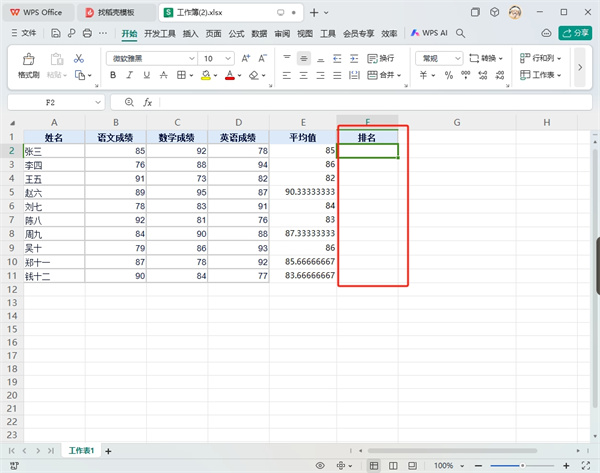
首先,点击公式标签下的函数引用。接着,在下拉菜单中键入RANK。最后,确认并执行操作。
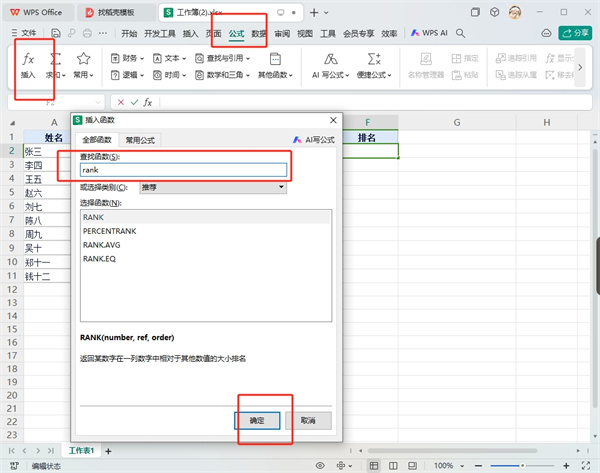
在进行RANK函数操作时,步骤清晰。首先,你需要在参数框中定位目标单元格,用于查找特定排名。接着,输入包含所有比较数值的单元格区域,确保这些值被用于排序。最后,设定排序方式,0通常表示降序,非0值如1则代表升序。总结一下,使用RANK函数进行数据排名的关键在于:明确目标单元格,提供完整的排序数值区间,并准确设定排序方向(升序或降序)。
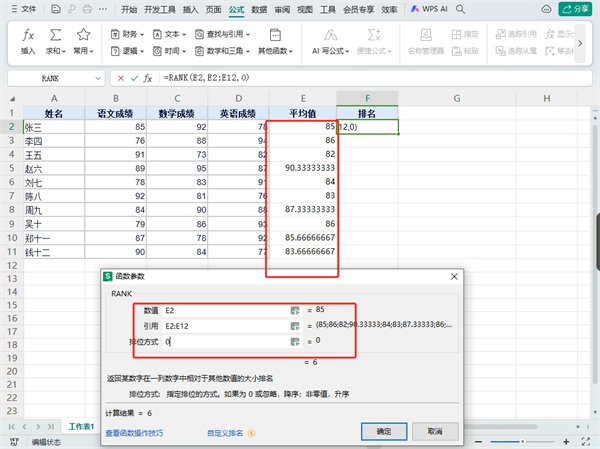
在Excel的数据处理过程中,确认数据无误至关重要。一旦核实无误,操作者会选择一个目标单元格,以便应用计算排名的公式-RANK。这个函数的功能是根据特定范围内的数值进行排序,返回的是该数值的排名位置。如果需要对多个数值进行相同操作,只需将包含RANK函数的单元格复制到其他需要排名的位置即可,Excel会自动更新并计算新的排名。
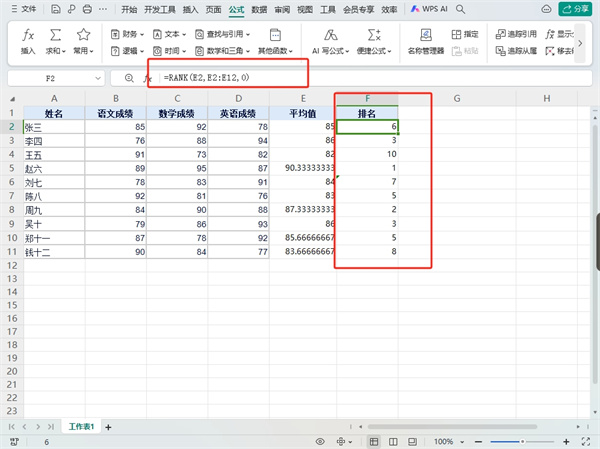
智能推荐
-

帝国征服者红将攻略 帝国征服者红将排名一览2024-05-21 在《帝国征服者》这款策略大作中,玩家如何驾驭战局?下面就为大家带来最新的红将攻略解析,带你深入理解这些实力强大的将领
-
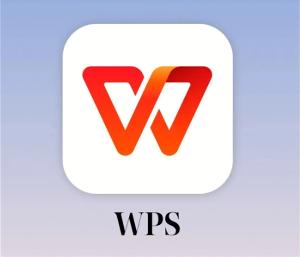
WPS表格average函数2024-05-21 在WPS表格中,AVERAGE是一个强大的工具,用于精确地计算一组数值的平均值。使用这个函数时,用户需要明确要计算平均的数值范围,如一个列或者是一个数组
-
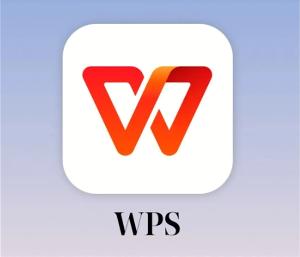
WPS表格mod函数如何使用2024-05-15 在WPS表格中,MOD函数堪称数学与三角函数领域的实用工具。它接纳两份数据被除数和除数,并以这两者为依据,计算出被除数对除数取模后的余数
-
万灵启源ssr排行与神使梯队排名介绍2025-01-04 在选择万灵启源SSR时,你是否也在为哪个版本更优而困扰呢?不妨来参考一下其他玩家的选择吧!万灵启源ssr排行与神使梯队排名一览第一名:双树-龙
-
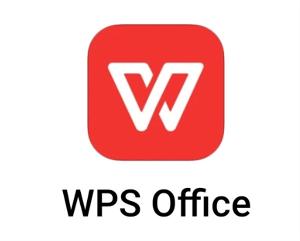
WPS表格or函数2024-05-17 在WPS表格中,OR函数是逻辑判断中的强力工具。只需满足其中一个条件,OR函数就会立即判定结果为TRUE
-

外媒排名最佳《光环》游戏:《光环2》第二 老大哥第一2024-06-10 在游戏领域的一片璀璨中,光环无疑是一座丰碑,它以独特的魅力塑造了FPS游戏史上的经典形象。最近,海外媒体Gamerant对光环系列进行了评选,首部力作光环:战斗进
-
耐玩的射击打僵尸游戏排名 2024有趣的射击2024-11-18 射击游戏多种多样,很多以末日为背景,玩家成为幸存者,通过射杀僵尸来拯救更多人类。这样的游戏非常有趣,不仅能带来刺激射击体验,还能推动紧张剧情的发展
-
世界游戏排名前十游戏有哪些2024 高人气的...2024-10-07 世界游戏排名前十:超好玩的游戏王者荣耀:全球范围内最受欢迎的MOBA类游戏之一。使命召唤系列:动作射击游戏界的经典之作
-

有趣的漫威蜘蛛侠手游下载哪些 2024耐玩的漫威蜘蛛侠游戏排名2024-11-18 在漫威电影当中拥有超级丰富的英雄,其中就包括蜘蛛侠,这是很多人特别喜欢的炫酷英雄。在城市当中有着至关重要的作用,而且抵御各种邪恶之人舒张正义
-
使命召唤手游新手冲锋枪新手最强冲锋枪排名 解锁游戏中最强的冲锋枪2024-10-04 使命召唤中的冲锋枪是玩家不可或缺的战斗装备,它们在游戏中的表现各不相同。为了帮助新手快速提升实力,以下为您挑选了五款威力强大的冲锋枪:其中,M锋枪以其强大的伤害输
-
召唤与合成2英雄强度排名 最强角色推荐2024-10-06 在游戏中,每个英雄都有其独特的技能和属性,因此没有绝对意义上的“最强”英雄。要选择最佳的英雄组合需要根据战斗情况和敌人的类型来决定
-
《金铲铲之战》段位继承规则解析 怎么稳步提升你的排名2024-12-29 金铲铲之战段位继承规则解析:你的排名提升之路金铲铲之战自走棋游戏中,段位不仅反映着玩家的实际能力,更是一场激烈的竞技与策略较量的体现






